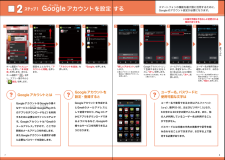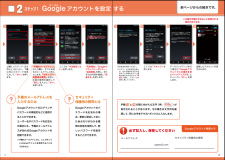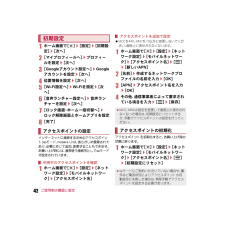Q&A
取扱説明書・マニュアル (文書検索対応分のみ)
"アカウント"2 件の検索結果
"アカウント"10 - 20 件目を表示
全般
質問者が納得明日、ケータイと身分証を持ってドコモショップにいってください。
データ消すこと無しに、ロック解除してくれます。
ドコモもパスワード忘れる奴いるだろうなって予測してくれてます。
安心してください。
補足より。
人のいうこと信じられないのですかね?
改めて聞かないで。失礼でしょう?
親名義なら親が行けば十分。
お前名義なら、お前がドコモショップに行かないといけない。
4583日前view2723
●「Xi」、「 F O M A 」 、「 i モ ー ド 」 、「 s p モ ー ド 」 、「 お サ イ フ ケ ー タ イ 」、「 d メ ニ ュ ー 」、「 d マ ー ケ ッ ト 」、 「spモード」ロゴ 、「 d メ ニ ュ ー 」ロゴ、「 d マ ー ケ ッ ト 」ロゴは株式会社NTTドコモの商標または登録商標です。●「microSD」、「microSDHC」および「microSDXC」 はSDアソシエ一ションの商標で す。 ●「Google」、「Google」ロゴ、 「Google音声検索 」、「Android」、「Google Play」、「Google Play」ロゴ、「Gmail」はGoogle Inc.の商標または登録商標 です。 ●「Wi-Fi」は、Wi-Fi Allianceの登録商標で す。 ●「AQUOS」、「AQUOS PHONE」は 、シャープ株式会社の登録商標または商標です。 ●「NOTTV」は、株式会社mmbiの登録商標で す。●「モバキャス」は、株式会社ジャパン・モバイルキャスティングの商標です。●その他掲載されている会社名、商品名は各社の商標または登録商標です。 ...
4SH-02E_J_01.fm[4/25]目次/注意事項?本端末は、データの同期や最新のソフトウェアバージョンをチェックするための通信、サーバーとの接続を維持するための通信など一部自動的に通信を行う仕様となっています。また、アプリケーションのダウンロードや動画の視聴などデータ量の大きい通信を行うと、パケット通信料が高額になりますので、パケット定額サービスのご利用を強くおすすめします。?お客様がご利用のアプリケーションやサービスによっては、Wi-Fi接続中であってもパケット通信料が発生する場合があります。?本端末のソフトウェアを最新の状態に更新することができます(nP.71)。?本端末は、OSのバージョンアップにより機能が追加されたり、機能の操作方法が変更になったりすることがあります。この追加・変更に関する内容の最新情報は、ドコモのホームページにてご確認ください。?OSをバージョンアップすると、 古いOSバージョンで使用していたアプリケーションが使えなくなる場合や、意図しない不具合が発生する場合があります。?紛失に備え、画面のロックを設定し端末のセキュリティを確保してください。?万が一紛失した場合は、 Goog...
主なキーの名前と ステータスバー初期設定0123ドコモサービスの初期設定をします。初めて電源をオンにしたとき、設定画面が自動表示されます。ご購入時に設定を完了されていれば、初期化を行わない限り表示されません。ステップスマートフォンをお使いいただくための初期設定をします。Google アカウントを設定します。Google アカウン卜を設定すると、Google Play からアプリダウンロードが可能になるなどスマートフォンをもっと楽しく使いこなすことができます。※すでにGoogleアカウントをお持ちの場合は、そのアカウントをスマートフォンでもご使用いただけます。ステップspモードメールアプリをダウンロードします。スマートフォンでiモードのメールアドレスを利用できるサービスです。spモードメールをお使いいただくためにはspモードメールアプリのダウンロードが必要です。ステップ電話帳を移し替えます。これまでお使いの電話帳を、microSDカードを使ってスマートフォンに移し替えます。ステップ[ 初期設定の流れ]ステータスバーを使って、スマートフォンの様々な状態を確認することができます。ステータスバーのアイコン ステータス...
グーグルステップ1Googleアカウントを設定 する2スマートフォンの機能を最大限に活用するために、Googleのアカウント設定が必要になります。「新しいアカウント」を押します。※既にアカウントをお持ちの場合は、「既存のアカウント」を押します。「アカウントを追加」を押します。メールアドレスを作成します。希望するユーザー名(@gmail.comの前の部分)を入力し「次へ」を押します。ユーザー名が使用可能か確認しますので、お待ちください。※ユーザー名が使用できない場合は再度ユーザー名を入力するかユーザー名の候補を押し「再試行」を押します。次ペ ジへ画面を上になぞり、「アカウントと同期」を押します。Googleアカウン卜として登録する姓と名を入力し「次へ」を押します。※文字の入力方法は、P.13 をご覧ください。「Google」を押します。※本操作手順は予告なしに変更される 場合があります。Googleアカウントを設定・登録するとユーザー名、パスワードに使用可能な文字はGoogleアカウントを作成するとGmailのメールアドレスとして使用できたり、Playストアからアプリをダウンロードできるようになるなど、Goo...
グーグルGoogleアカウントを設定 するステップ12「予備のメールアドレス」の入力欄に、すでにお持ちのメールアドレスを入力します。「セキュリティ保護用の質問」を押し、任意の質問を選択して「答え」を入力し、「次へ」を押します。そのままお待ちください。※パスワードの安全性が低いか、または無効な文字が含まれている場合はエラー画面が表示されますので「再試行」を押し、パスワードを設定し直してください。「利用規約」、「Googleのプライバシーポリシー」、「追加規約」を押し、それぞれの内容を確認し「同意する」を押します。ここでは「今は設定しない」を押します。ここでは「スキップ」を押します。データバックアップを行う場合は「Googleアカウントでこの端末を常にバックアップする」にチェックし「次へ」を押します。上欄にパスワード(8文字以上)を入力し、下欄に同じパスワードを再入力して、「次へ」を押します。登録したアカウン卜が表示されます。予備のメールアドレスを入力するのはセキュリティ保護用の質問とは必ず記入し、保管してくださいGoogleアカウント登録メモメールアドレスセキュリティ保護用の質問@gmail.com前ページから...
42SH-02E_J_02.fm[42/55]ご使用前の確認と設定1ホーム画面で[R]/[設定]/[初期設定]/[次へ]2[マイプロフィールへ]/プロフィールを設定/[次へ]3[Googleアカウント設定へ]/Googleアカウントを設定/[次へ]4位置情報を設定/[次へ]5[Wi-Fi設定へ]/Wi-Fiを設定/[次へ]6[音声ランチャー設定へ]/音声ランチャーを設定/[次へ]7[ロック画面・ホーム一括切替へ]/ロック解除画面とホームアプリを設定8[完了]インターネットに接続するためのアクセスポイント(spモード、mopera U)は、あらかじめ登録されており、必要に応じて追加、変更することもできます。お買い上げ時には、通常使う接続先としてspモードが設定されています。1ホーム画面で[R]/[設定]/[ネットワーク設定]/[モバイルネットワーク]/[アクセスポイント名]?MCCを440、MNCを10以外に変更しないでください。画面上に表示されなくなります。1ホーム画面で[R]/[設定]/[ネットワーク設定]/[モバイルネットワーク]/[アクセスポイント名]/[z]/[新しいAPN]2[名前]/作成するネット...
62SH-02E_J_04.fm[62/63]電話/メール/ブラウザ1ホーム画面で[R]/[ドコモ電話帳]/[マイプロフィール]/[編集]2各項目を設定/[登録完了]iモードのメールアドレス(@docomo.ne.jp) を利用して、メールの送受信ができます。絵文字、デコメール(R)の使用が可能で、自動受信にも対応しています。?spモードメールの詳細については、 『ご利用ガイドブック(spモード編)』をご覧ください。1ホーム画面で[R]/[spモードメール]:以降は画面の指示に従って操作してください。電話番号を利用して、他の端末へ全角最大70文字(半角英数字のみの場合は最大160文字)までのテキストメッセージが送受信できます。?海外通信事業者のお客様との間でも送受信が可能です。ご利用可能な国・海外通信事業者については、『ご利用ガイドブック(国際サービス編)』またはドコモの「国際サービスホームページ」をご覧ください。1ホーム画面で[R]/[メッセージ]2[0]/宛先、メッセージを入力/[@]mopera Uなどのサービスプロバイダが提供するメールアカウントを設定して、メールの送受信ができます。?あらかじめ、アカ...
61SH-02E_J_04.fm[61/63]電話/メール/ブラウザ?登録してある名刺をテンプレートとして、自分の名刺を作成できます。7編集8タイムライン9お気に入り?お気に入りに設定します。?お気に入りに設定した連絡先はグループの[お気に入り]で確認できます。?ドコモ/Googleアカウントで作成された連絡先に対して設定できます。a声の宅配便?声の宅配便について、詳細はドコモのホームページをご覧ください。bSMSc削除?登録してある名刺を削除します。1ホーム画面で[R]/[ドコモ電話帳]/[連絡先]2[z]/[削除]/[全選択]/[削除]/[OK]1ホーム画面で[R]/[ドコモ電話帳]/[連絡先]2名前を選ぶ/[z]/[削除]/[OK]ドコモminiUIMカードに登録されているお客様の電話番号を表示できます。名前やメールアドレスなどを登録することもできます。1ホーム画面で[R]/[ドコモ電話帳]/[マイプロフィール]2プロフィールを確認/利用する1画像2登録内容3名刺?作成した名刺が表示されます。4この名刺を交換する?登録した名刺を交換します。5通知設定?フレンド通知設定について設定します。6編集7新規作成...
45SH-02E_J_02.fm[45/55]ご使用前の確認と設定1ホーム画面で[R]/[メール]2メールアドレス、パスワードを入力/[次へ]3アカウントを設定する/[次へ]4アカウントの名前、あなたの名前を入力/[次へ]1ホーム画面で[R]/[設定]/[アカウントと同期]/[アカウントを追加]2アカウントの種類を選ぶ3アカウントを設定する1ホーム画面で[R]/[ドコモ電話帳]/[連絡先]2[z]/[その他]/[インポート/エクスポート]/[SIMカードからインポート]3登録するアカウントを選ぶ4インポートする連絡先を選ぶ:すべての連絡先をインポート:[z]/[すべてインポート]1ホーム画面で[R]/[ドコモ電話帳]/[連絡先]2[z]/[その他]/[インポート/エクスポート]/[SDカードからインポート]3登録するアカウントを選ぶ:microSDカードに保存されている電話帳データが1件の場合は、自動的にインポートされます。4インポートする電話帳データを選ぶ/[OK]メールのアカウントの設定?最初に登録したアカウントが、自動的に優先して使用するアカウントとして登録されます。アカウントを複数登録する場合は、アカ...
59SH-02E_J_04.fm[59/63]電話/メール/ブラウザ1通常発信2相手の名前/電話番号3発着信日時4ステータスアイコン※ 電話番号の前に「186」/「184」を付加した場合、またはダイヤル画面で電話番号を入力して[z]/[発信者番号通知]/[通知する]/[通知しない]で番号通知/番号非通知を設定した場合に表示されます。5発信アイコン?タッチすると発信します。6通常着信7不在着信3[電話をかける]:SMSの作成・送信: [SMSを送信する] /SMSを 作 成・送 信:声の宅配便の録音:[声の宅配便を録音する]:電話帳に登録:[電話帳に登録]/登録先を選ぶ/各項目を設定/[登録完了]1発信履歴一覧画面/着信履歴一覧画面で[z]/[全件削除]/[OK]1発信履歴一覧画面/着信履歴一覧画面で履歴をロングタッチ/[通話履歴から削除]/[OK]1ホーム画面で[R]/[ドコモ電話帳]/[連絡先]/[登録]:クラウドの利用についての確認画面が表示された場合は内容を確認し、[利用しない]/[利用する]を選択してください。:アカウントが複数ある場合は登録するアカウントの選択画面が表示されます。2各項目を設定:登録...
- 1